Win7连接XP打印机共享方法.docx
《Win7连接XP打印机共享方法.docx》由会员分享,可在线阅读,更多相关《Win7连接XP打印机共享方法.docx(12页珍藏版)》请在冰豆网上搜索。
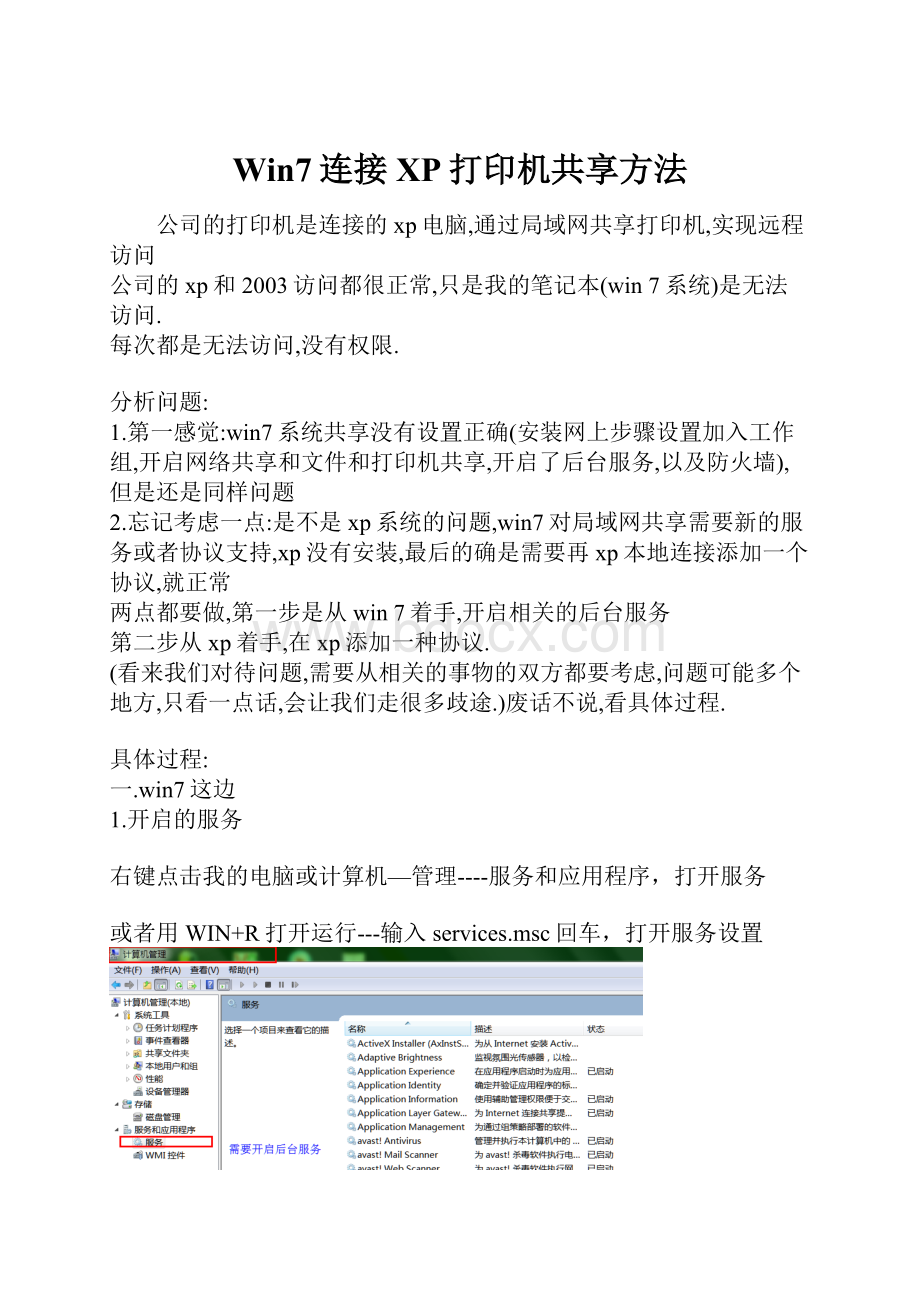
Win7连接XP打印机共享方法
公司的打印机是连接的xp电脑,通过局域网共享打印机,实现远程访问
公司的xp和2003访问都很正常,只是我的笔记本(win7系统)是无法访问.
每次都是无法访问,没有权限.
分析问题:
1.第一感觉:
win7系统共享没有设置正确(安装网上步骤设置加入工作组,开启网络共享和文件和打印机共享,开启了后台服务,以及防火墙),但是还是同样问题
2.忘记考虑一点:
是不是xp系统的问题,win7对局域网共享需要新的服务或者协议支持,xp没有安装,最后的确是需要再xp本地连接添加一个协议,就正常
两点都要做,第一步是从win7着手,开启相关的后台服务
第二步从xp着手,在xp添加一种协议.
(看来我们对待问题,需要从相关的事物的双方都要考虑,问题可能多个地方,只看一点话,会让我们走很多歧途.)废话不说,看具体过程.
具体过程:
一.win7这边
1.开启的服务
右键点击我的电脑或计算机—管理----服务和应用程序,打开服务
或者用WIN+R打开运行---输入services.msc回车,打开服务设置
将以下服务的[启动类型]选为[自动],并确保[服务状态]为[已启动]
Server
Workstation
ComputerBrowser
DHCPClient
RemoteProcedureCall
RemoteProcedureCall(RPC)Locator
DNSClient
FunctionDiscoveryResourcePublication
UPnPDeviceHost
SSDPDiscovery
TIP/IPNetBIOSHelper //这个在xp系统没有开启,win7共享需要开启
2.添加到相同工作组
在桌面---计算机(右键)---属性
3.开启网络共享和文件共享
位置
更改共享设置
按图上设置
添加文件共享到防火墙例外
允许共享访问
二.xp这边(电脑在远处不好截图)
XP系统要共享的打印机和文件设置为共享
1.打开网上邻居属性-本地连接属性-安装-协议-"nwlinkipx/spx/netbloscompatibletransportprotocl"双击
里面还有个"networkmonitordriver"也要安装.(自动安装不要安装盘的)
添加协议
-----------------(后面xp共享一般都会设置,大家可参考一下)
2.开始-运行-services.msc-找到"server"服务,属性启动类型-"自动"-确定,然后在左边点"启动",确定.
3.组策略设置:
开始菜单运行-secpol.msc-安全设置-本地策略
用户权利指派-"拒绝从网络访问这台计算机"属性,删除里面的"所有用户组".
安全选项:
网络访问:
不允许SAM帐户的匿名枚举,属性给"停用".
网络访问:
不允许SAM帐户和共享的匿名枚举,属性给"停用".
网络访问:
本地帐户的共享和安全模型,属性改为"经典-本地用户以自己的身份验证".
4.用户管理---启动guest用户
.点击桌面我的电脑右键-管理-本地用户和组-用户,把右边的guest用户属性"帐户已停用前面的钩去掉".
重启xp电脑
win8系统、win7系统连接xp系统共享打印机方法
∙
∙|
∙浏览:
22589
∙|
∙更新:
2014-02-1218:
43
∙|
∙标签:
windows7 win8
本人根据个人遇到的实际情况,亲身试验,解决问题的,下面开始介绍。
win8系统和win7系统安装流程一样,只是win8系统一般是64位操作系统,win7系统一般是32位的,下载的打印机驱动程序也就不一样了,后续会有介绍。
也就是,我的xp系统电脑连接了打印机,并把这台打印机共享了,如何把win8系统连接到共享的打印机。
一、首先新建立端口。
下面看操作流程:
1、打开win8系统或者win7系统控制面板的设备和打印机页面,如下:
2、选择“打印和服务器属性”,打开对话框如下:
3、点击“端口”这一栏,如下图:
4、然后,点击“添加端口”,这时会弹出一个打印机端口的对话框,如下图:
5、然后选择“LocalPort”这一项,点击“新端口”。
这时弹出端口名对话框,如下图:
6、输入端口名“\xp系统电脑IP地址或者是共享打印机电脑的名称打印机名称”(输入时不包含双引号)。
点击“确定”。
这时端口就已经添加好了。
二、下载打印机驱动程序。
1、根据你的打印机型号,去打印机企业官网下载驱动程序。
要注意,如果你的电脑是32的系统,要下载32位的打印机驱动。
如果是64位的电脑系统,要下载64位打印机驱动,安装形式都一样。
2、安装打印机驱动程序,操作流程如下,安装驱动程序以佳能打印机为例,双击驱动程序包,如下图:
3、点击“是”之后,弹出对话框,如下图:
4、点击“是”,弹出“打印机驱动程序安装窗口”,如下图:
5、点击“下一步”弹出如下对话框:
6、选择“添加新打印机”,点击“下一步”。
弹出如下对话框:
7、选择你的打印机类型,并打伤对号,点击“下一步”,弹出如下对话框:
8、在端口栏:
点击未设置右边的道三角号,选择刚才新建立的端口。
并可以将打印机名中的“设为默认值”选中,也就意味着将服务器中的打印机设为默认打印机。
点击“下一步”。
9、此时会提示你“是否安装驱动程序”,点击“是”。
驱动程序安装完成后,点击“完成”。
此时win8电脑客户端或者win7电脑客户端已经连接到xp电脑服务器端了,可以打印一张白纸试验一下。